Warning: Undefined array key 4 in /home/c3240596/public_html/z0n0.com/wp-content/plugins/firsth3tagadsense/firsth3tagadsense.php on line 258
Warning: Undefined array key 4 in /home/c3240596/public_html/z0n0.com/wp-content/plugins/firsth3tagadsense/firsth3tagadsense.php on line 258
TaskChute Cloudヘビーユーザーの”ぞの(@z02n05)”です。
TaskChute Cloudに慣れてきたら、そろそろモードやセクション、プロジェクトといったことが気になってくる頃でしょう。
聞き慣れない言葉なので、どうやって設定すればいいのかイメージが付きにくいかと思います。
当然これらの言葉や考え方に正解なんてものはありませんが、初心者の方がわかりやすいように、僕なりの理解をお伝えしていきます。
まずは、モードからです。
それでは、続きをご覧ください。
▼バックナンバー
- TaskChute Cloud初心者向けの使い方(1)〜タスク名だけで記録してみる〜
- TaskChute Cloud初心者向けの使い方(2)〜レビューを行ってみる〜
- TaskChute Cloud初心者向けの使い方(3)〜1日の予定を立ててみる〜
- TaskChute Cloud初心者向けの使い方(4)〜モードを設定してみる〜←今は、ここ!
- TaskChute Cloud初心者向けの使い方(5)〜セクションを設定してみる〜←次は、ここ!
- TaskChute Cloud初心者向けの使い方(6)〜ショートカットキーを使ってみる〜
- TaskChute Cloud初心者向けの使い方(7)〜プロジェクトを設定してみる〜
- TaskChute Cloud初心者向けの使い方(8)〜コメントを付けてみる〜
モードとは何か
タスクシュート独自の考え方に、モードというものがあります。聞き慣れない言葉なので、初心者の人は、戸惑うかと思います。
TaskChute Cloudの初期設定では、次の11種類が用意されています。
- フォーカス
- 計画
- インプット
- 単純作業
- 息継ぎ
- 暮らし
- 交流
- MTG
- 移動
- Break
- 睡眠
TaskChute Cloudの開発者であるjMatsuzakiさんは、モードについて、次のように説明しています。僕も基本的に、この考え方に則ってモードを設計しています。
モードの重要な役割が2つあります。1つは1日の流れを組み立てる基準になること。もう1つは評価の基準になることです。
生産性が高まるように1日の予定を組み立てるときには、集中力が必要な作業、単純作業、気分転換になる作業などをバランスよく交互に盛り込んで流れを作る必要があるでしょう。このときプロジェクトよりもモードを見てタスクの並びを検討したほうが良い流れが作りやすいはずです。例えば、30分集中作業をやったら5分単純作業をやるなどです。
また、TaskChuteではタスクが完了することにタスクの評価を入力できます。これは行動ログを残すうえでとても貴重な情報になるので重宝するのですが、毎回評価を選ぶのはさすがに面倒でしょう。そこで、モードごとに評価のデフォルト値を設定できます。
行動に流れが生まれる
自分の中では、モードとは頭の状態というように読み替えることもできると考えています。例えば、”文章を書く”モード、”日常生活”モード、”人と話す”モードという具合に。頭の状態を意識するだけで、そのタスクへ没頭できるので、気に入っています。
そして、タスクの重さによって”集中”モードと”リラックス”モードを切り替えるように、1日の予定を計画するようにすると、行動に流れが生まれます。体感してみないとわからないかと思いますが、すごくタスクを完了させやすくなるのです。
さらに、タスクの重さを鑑みながら、なるべく同じモードが続くようにするということも気をつけているポイントです。モードが切り替わらないので、集中力が長く続くのです。
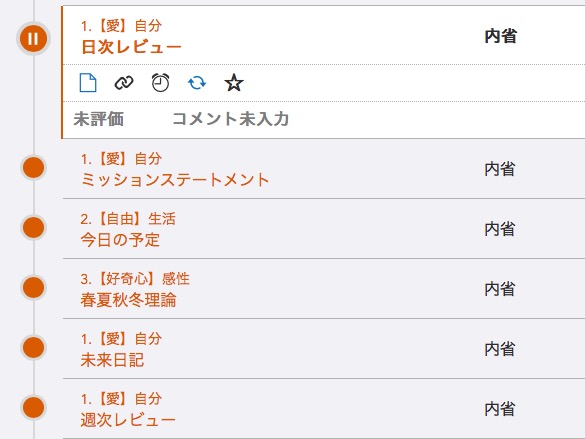
ぞの流モード設定
開発者であるjMatsuzakiさんは、ほぼデフォルトの設定でモードを使っているとのことですが、僕は、独自の設定に切り替えています。
なんとなく、モード名が自分らしくないと違和感があったので、しっくりくる言い方に変えました。
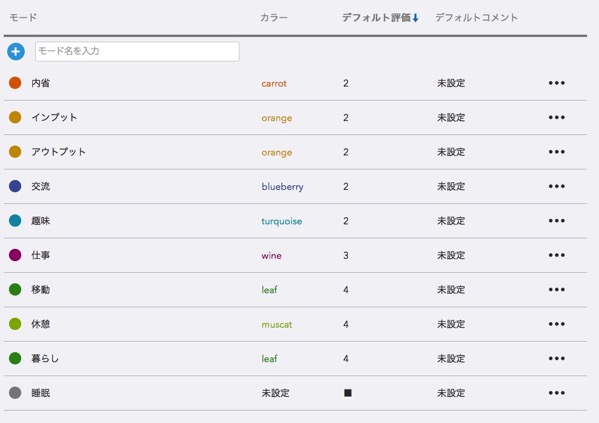
ちなみに僕はサラリーマンなので、仕事中はTaskChute Cloudを触ることができません。そのため、仕事中はずっと”仕事”モードになっています。このおかげで、レビューをみると、パッと労働時間がわかります。
また、僕の1日のモードの内訳は、仕事と睡眠で約6割を占めています。本当は仕事を減らしたいのだけれど、ほぼ残業なしでこの状態なので、これ以上は仕事を辞めない限り無理なのです。悲しい。
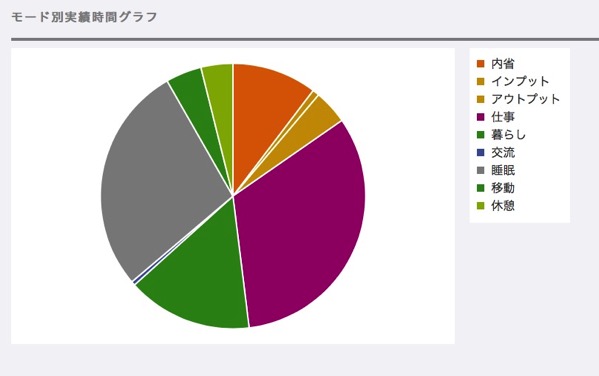
レビューが楽しくなる
TaskChute Cloudのモード機能を設定すると、レビューに記録が残るようになります。
今までの1日のタスクを見返すだけだったレビューから、グラフで表されたレビューへと変化するのです。
これを見ると、自分がどんなモードになっているかが視覚的に分かります。そのため、いままでよりもPDCAを回すことが楽しくなるはずです。
ぜひ、設定してみてください。
▼次は、ここ!
▼バックナンバー
- TaskChute Cloud初心者向けの使い方(1)〜タスク名だけで記録してみる〜
- TaskChute Cloud初心者向けの使い方(2)〜レビューを行ってみる〜
- TaskChute Cloud初心者向けの使い方(3)〜1日の予定を立ててみる〜
- TaskChute Cloud初心者向けの使い方(4)〜モードを設定してみる〜←今は、ここ!
- TaskChute Cloud初心者向けの使い方(5)〜セクションを設定してみる〜←次は、ここ!
- TaskChute Cloud初心者向けの使い方(6)〜ショートカットキーを使ってみる〜
- TaskChute Cloud初心者向けの使い方(7)〜プロジェクトを設定してみる〜
- TaskChute Cloud初心者向けの使い方(8)〜コメントを付けてみる〜





